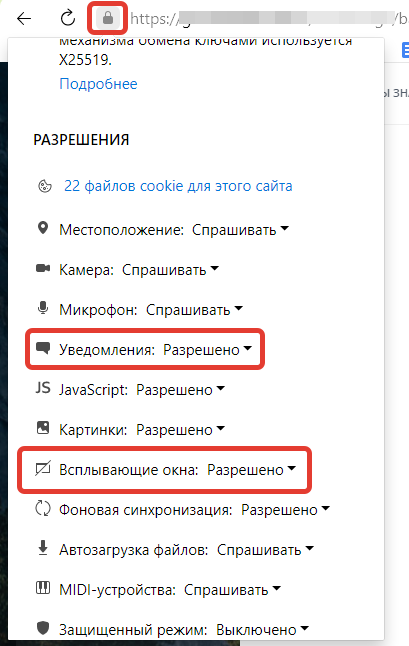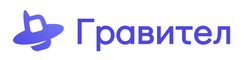Заходим на сайт Yclients и выполняем вход (регистрируемся, если нет аккаунта)
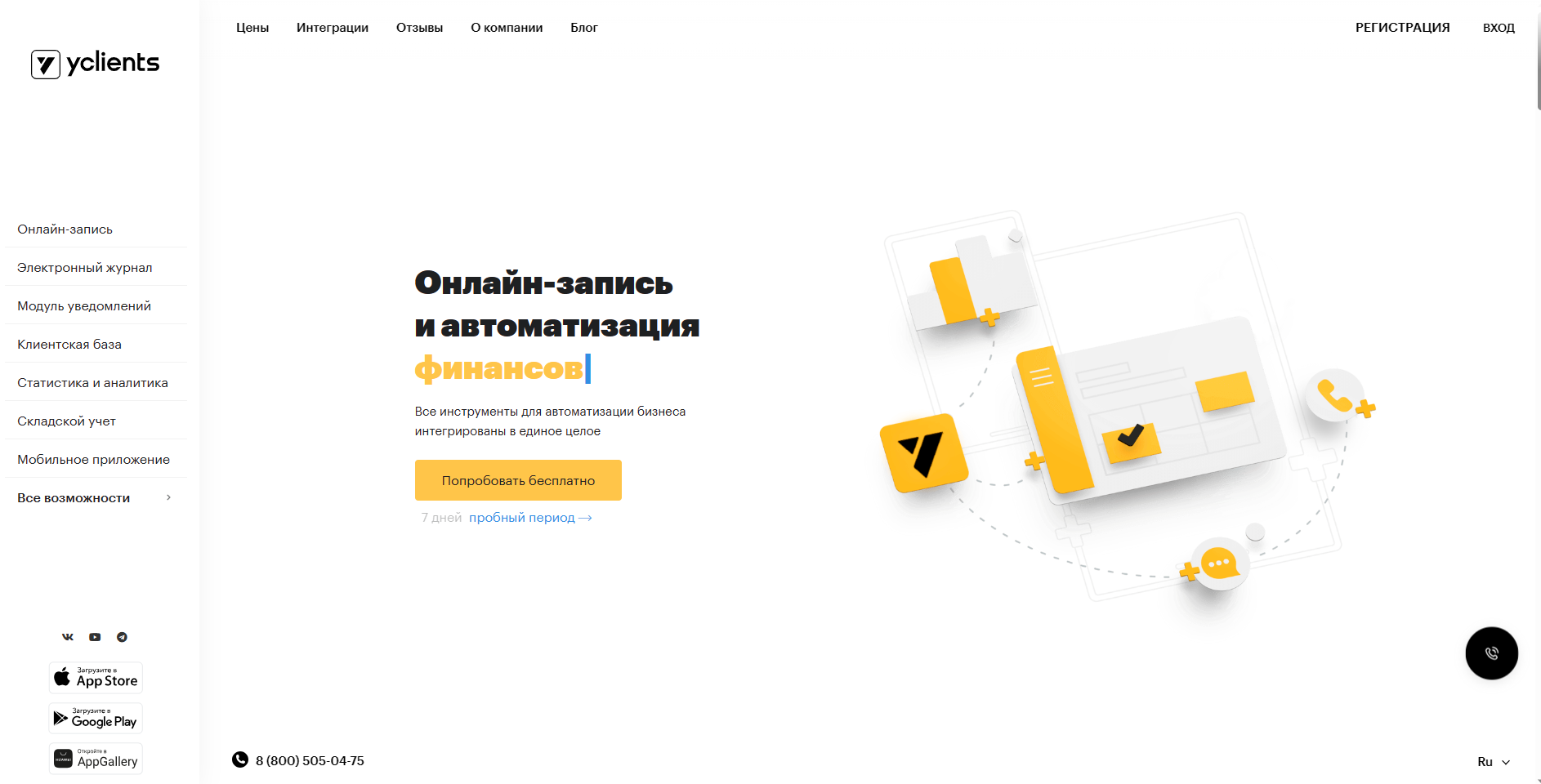
В появившемся окне в верхнем правом углу выбираете вашу сеть.
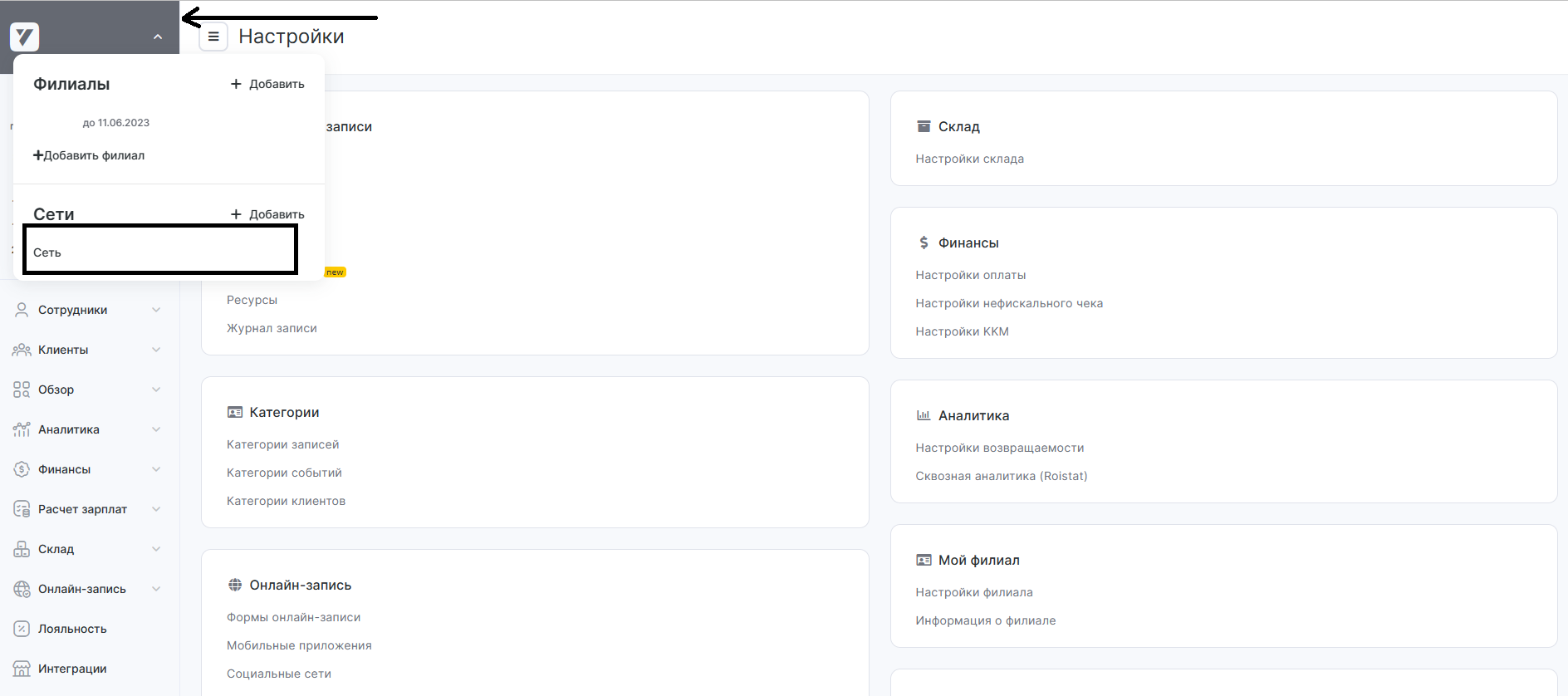
Далее в панели сбоку выбираем «Телефония»
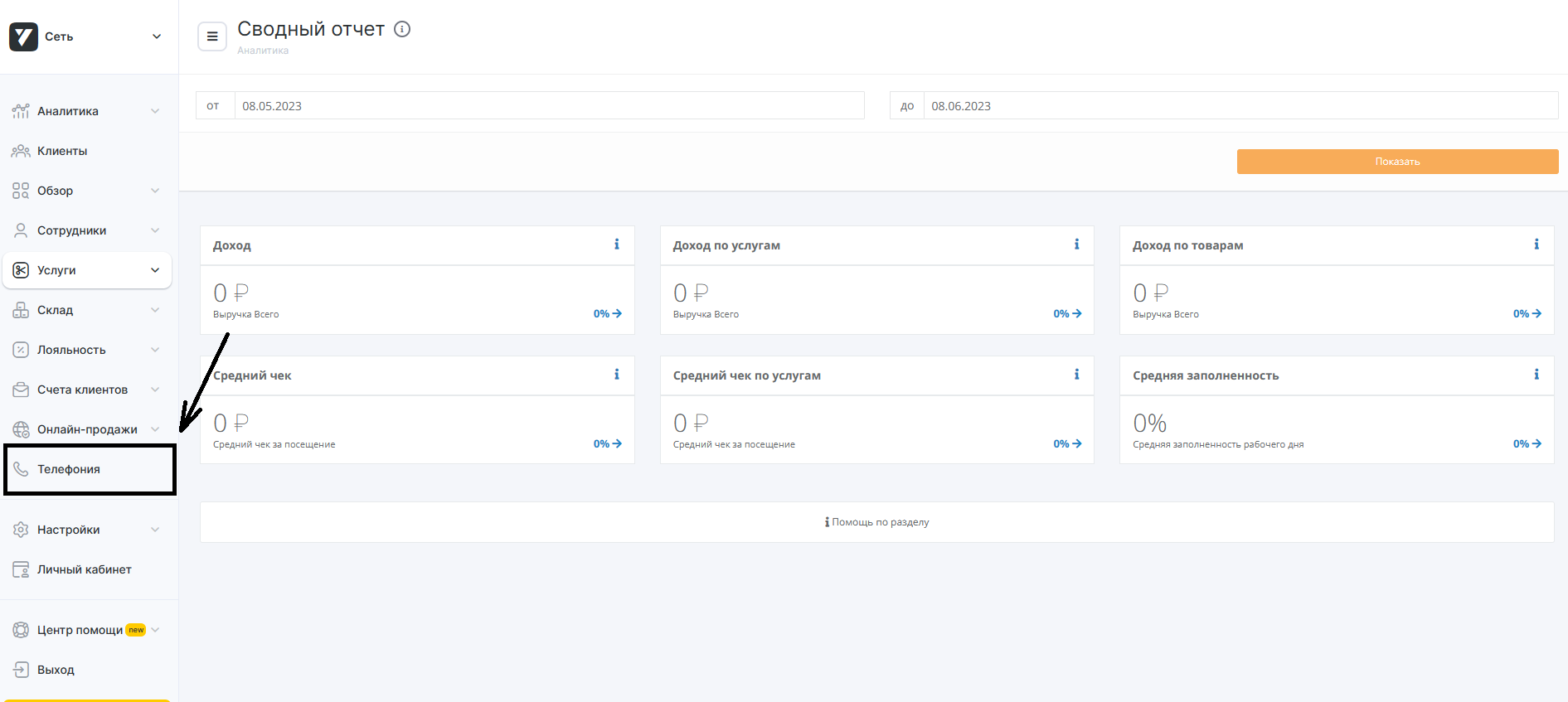
Копируем Токен
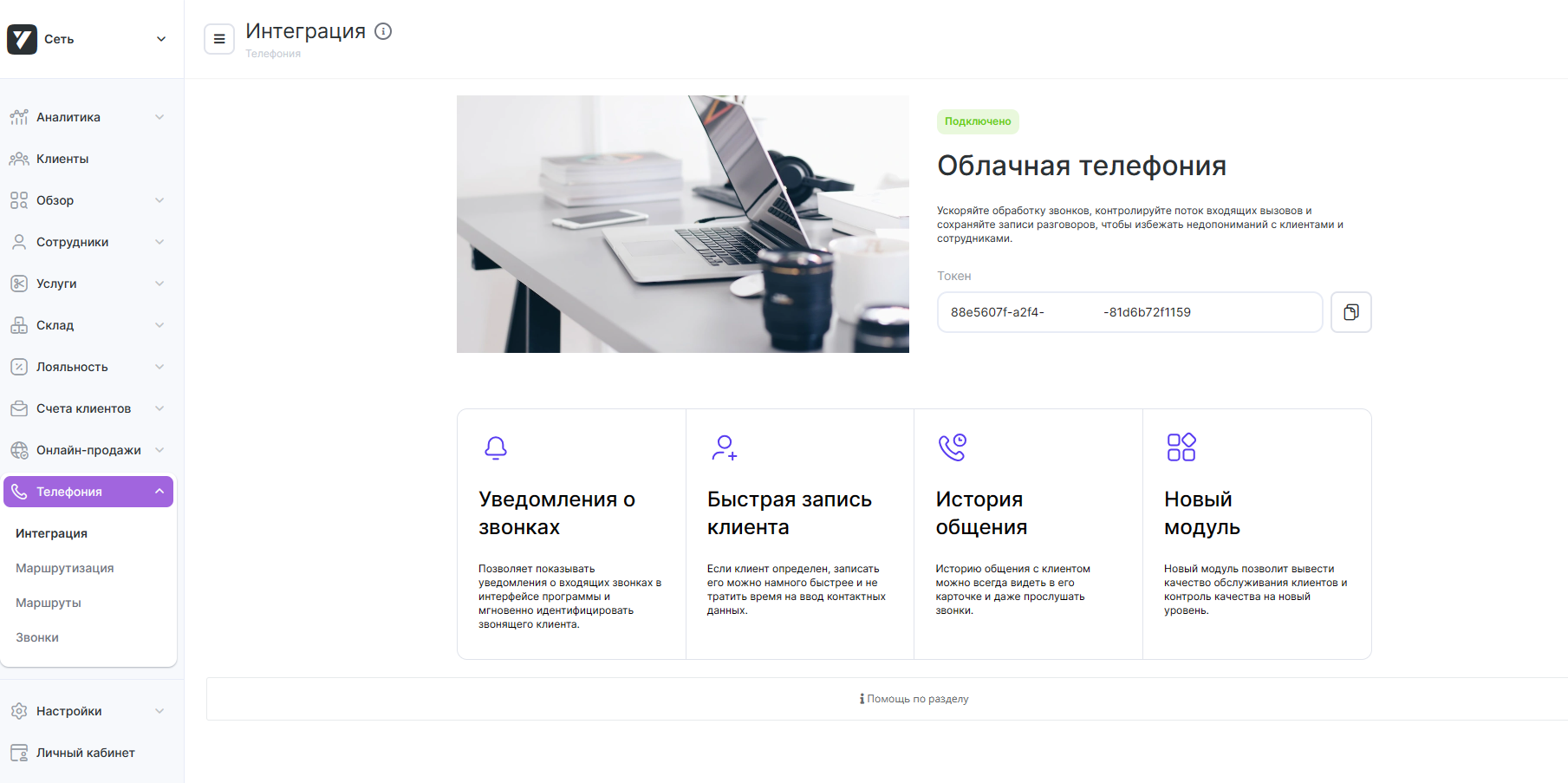
Заходим на облачную АТС и выбираем YCLIENTS
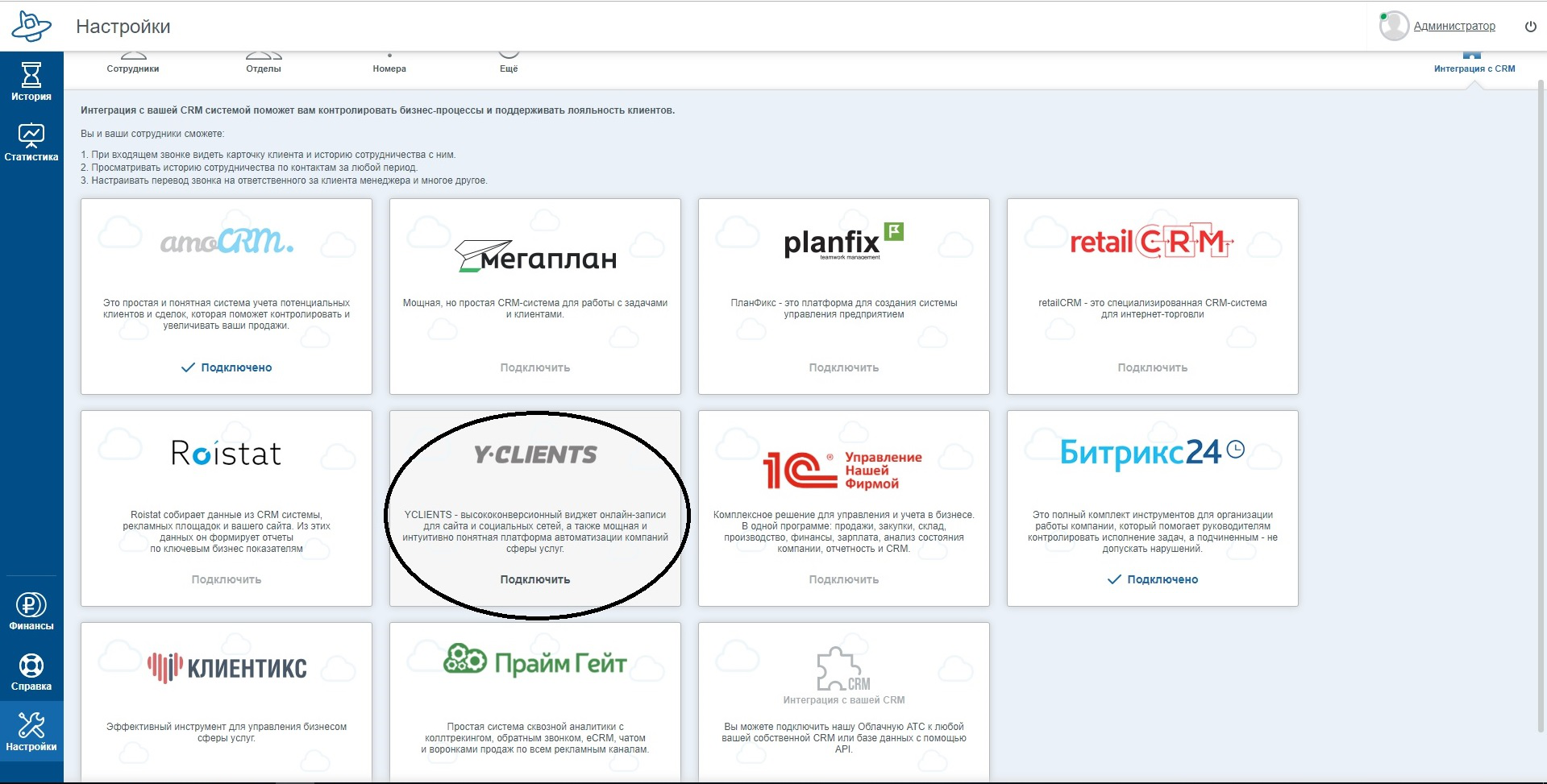
Вставляем токен в появившееся поле и жмем подключить
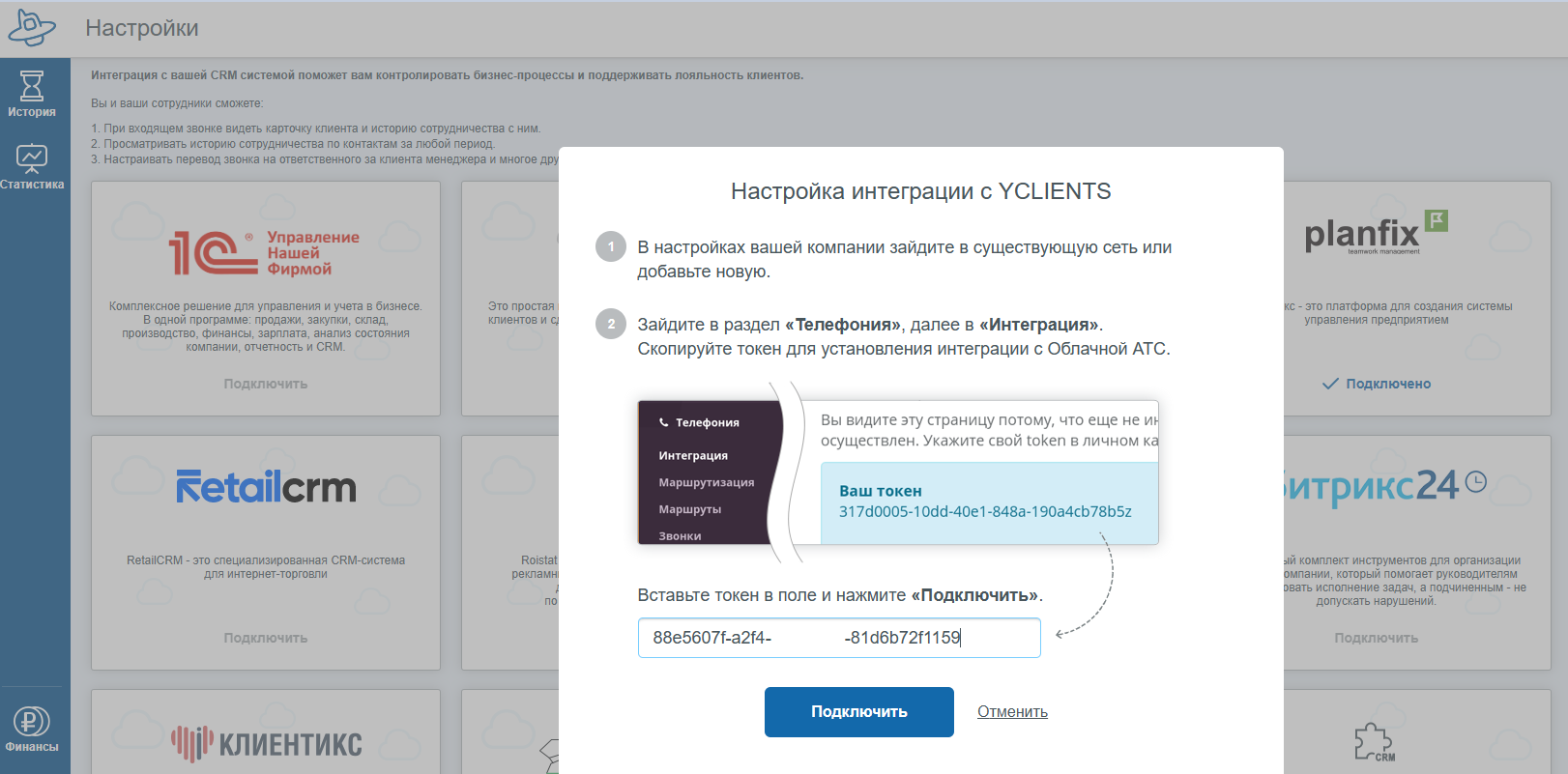
Жмем сохранить
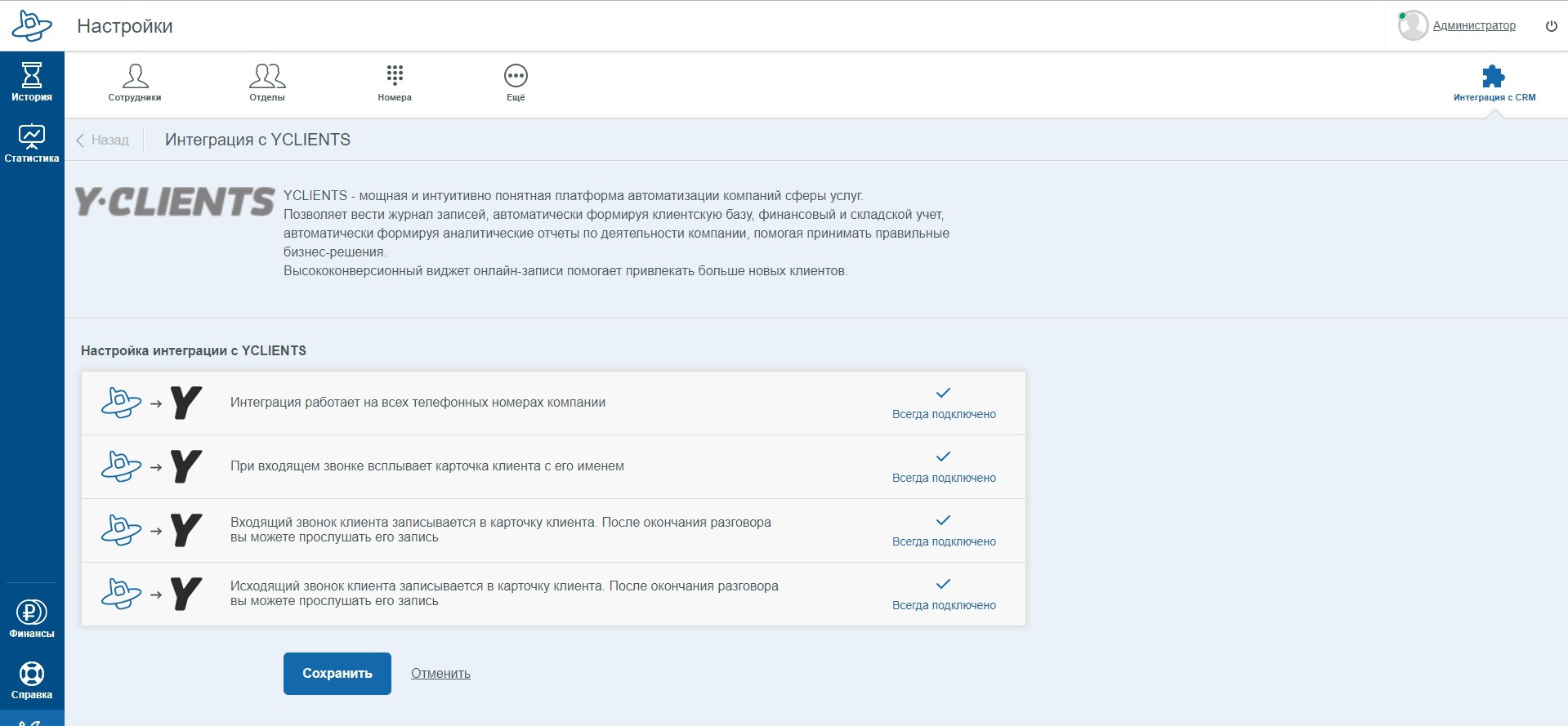
Интеграция завершена.
2. В настройках CRM YCLIENTS во вкладке маршруты настроить необходимые для вас распределения звонков на филиалы/пользователей.
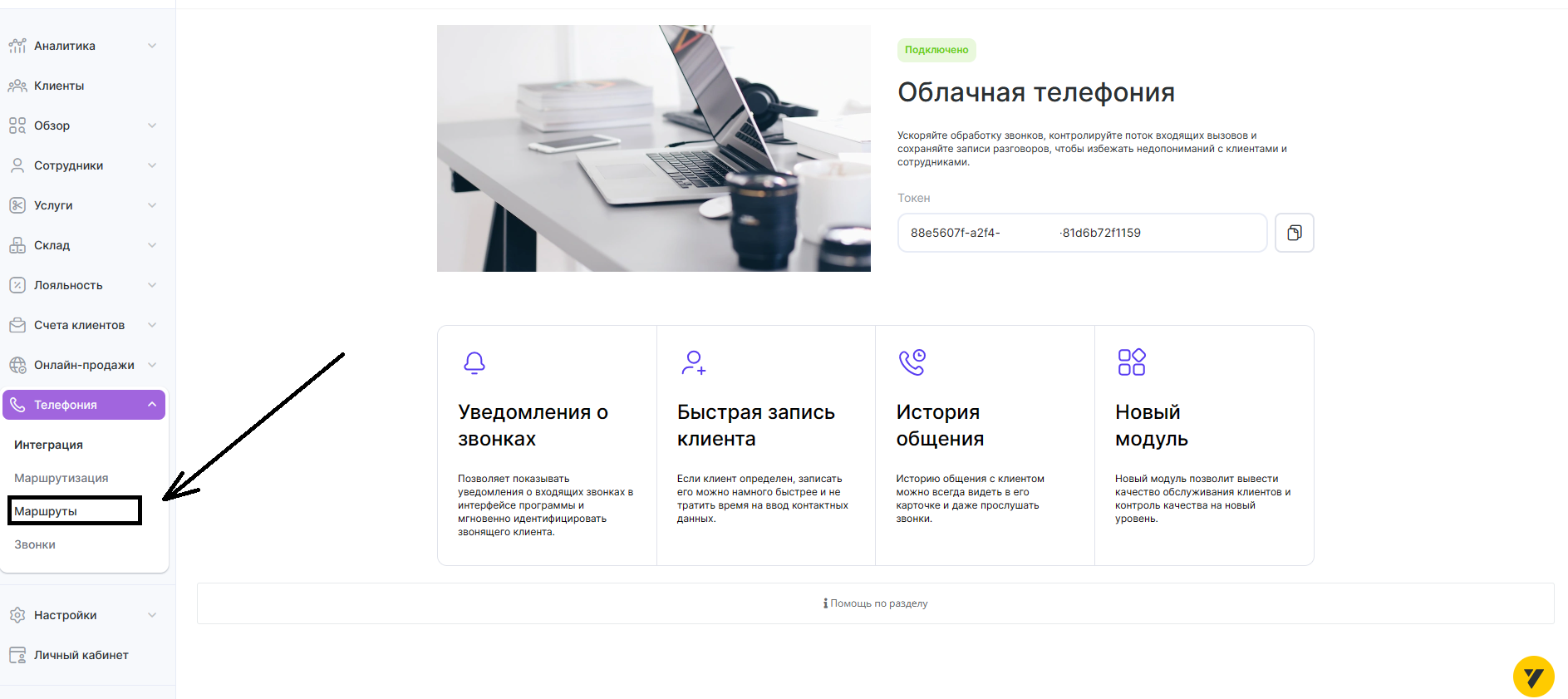
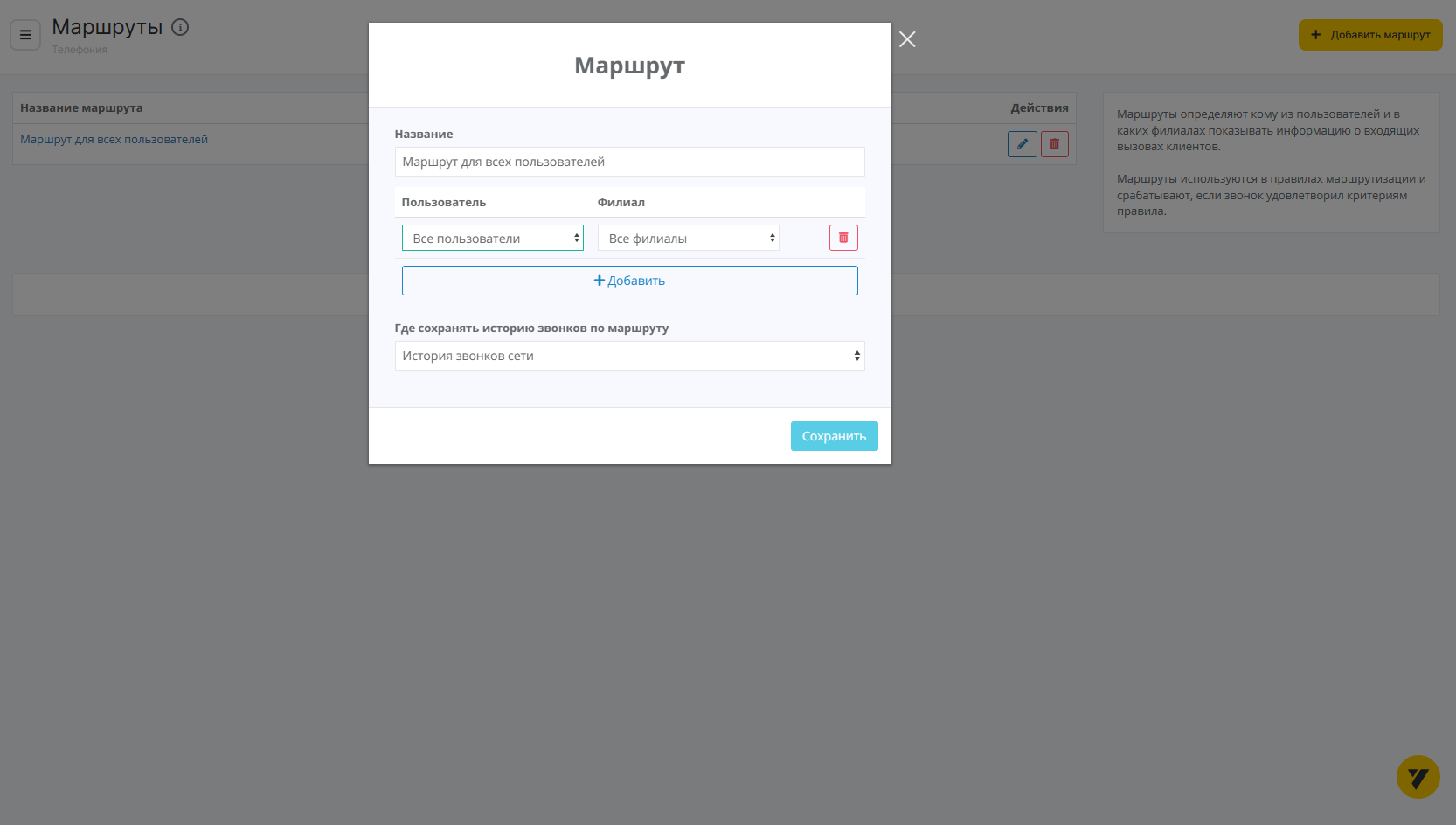
Во вкладке Маршрутизация указать номер телефона для интеграции и/или добавочные номера сотрудников
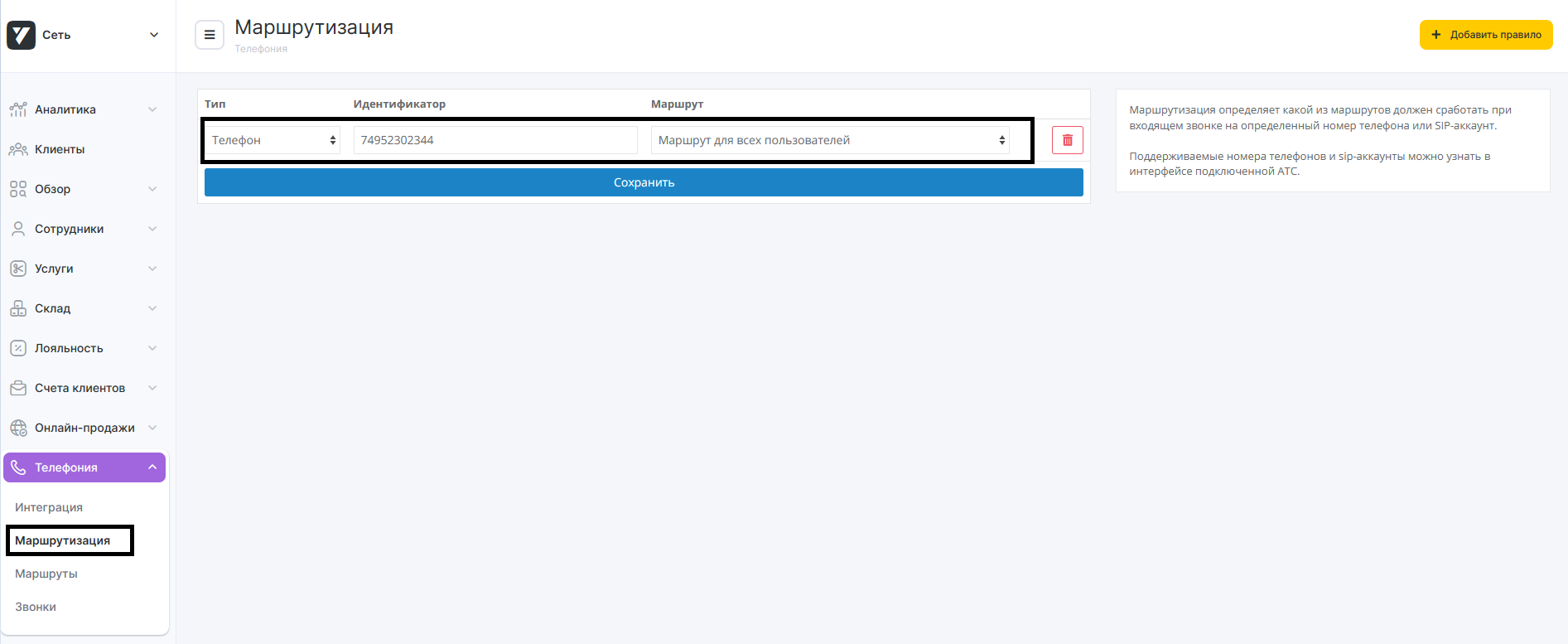
3. В настройках самой CRM YCLIENTS нужно разрешить уведомления для сотрудников:
Если при настройке IP-телефонии в сети были выбраны маршруты «История звонков сети и всех салонов» или «История звонков сети и уведомленных салонов», можно настроить всплывающие уведомления о звонках в веб-версии программы для пользователей в филиалах.
При звонке клиента на экране компьютера всплывет окно с его именем и номером телефона, а также возможностью просмотреть его последний визит и выбрать дату и время для новой записи.
Если клиент звонит впервые, на экране также всплывет карточка с номером телефона звонящего, полем для ввода его имени и возможностью записать его на визит.
Настройка
1. В филиале перейдите в раздел «Настройки > «Системные настройки» > «Список пользователей».
2. Нажмите на имя пользователя и перейдите на вкладку «Уведомления».
3. В поле «Тип уведомлений» из раскрывающегося списка выберите, какие типы уведомлений будет получать сотрудник, связанный с этим пользователем.
Важно
На уведомления в веб-версии выбранный тип никак не влияет, но влияет на отправку уведомлений по каналам SMS, Email и Push. Чтобы сотрудник или администратор получал другие уведомления, выберите соответствующий тип и настройте отправку необходимых уведомлений. Если пользователю нужно получать только уведомления о звонках, выберите любой тип, кроме варианта «Отключены».
4. Внизу в блоке «Уведомления в Web-версии» поставьте галочку «Показывать уведомления при включенной Web-версии о звонках».
5. Нажмите «Сохранить».
Обращаем внимание, что нотификация (уведомления) о входящем вызове появляется только на открытой странице филиала, в который маршрутизируется звонок.
В браузере нужно дать разрешения для показа Уведомлений и Всплывающих окон: